Пару лет назад столкнулся с проблемой отсутствия прямого эскпорта 3D модели из Autodesk Revit в STL. Через некоторое время сумел найти специальный плагин, который в то время был доступен только лицензированным пользователям по подписке. В настоящее время данный плагин доступен на apps.exchange.autodesk.com.
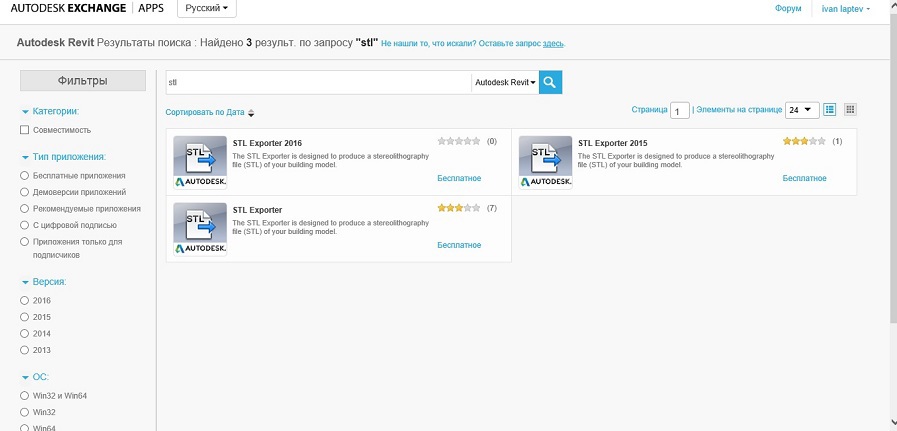
Для скачивания файла необходимо пройти процесс регистрации. Запускаем установочный файл и нажимаем на кнопку Instal Now

После завершения установки появится окно на рисунке ниже
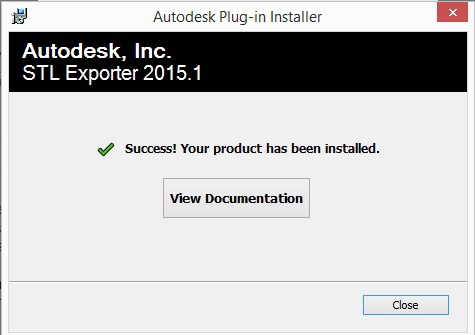
Запускаем Autodesk Revit и открываем файл модели, которую вы будет посылать на 3D печать. Переходим на вид 3D.

Для запуска плагина переходим на вкладку Надстройки и нажимаем на кнопку STL Exporter for Revit.


Далее выбираем тип STL файла:Binary или ASCII
Параметр included linked model позволит загрузить в stl модели из внутренних ссылок открытого файла. Если модель полностью содержится в текущем файле ставить галочку не надо.
Параметр Export Color позволяет сохранять цвета моделей при экспорте. Рекомендуется использовать если планируете печатать модель на принтере, поддерживающим многоцветную печать.
В разделе Unit задаются единицы измерения, в которых будет экспортирована модель.

На вкладке Categories вы можете указать какие категории обьектов(двери, генплан, трубопроводы и т.д) Revit будут экспортироваться.

После нажимаем на кнопку Save и сохраняем файл на диске.

После этого можно открыть файл в программном обеспечении вашего 3D принтера, например Cura
Надеюсь эта инструкция будет полезна архитекторам, работающим в Autodesk Revit и делающим первые шаги в технологии 3D печати
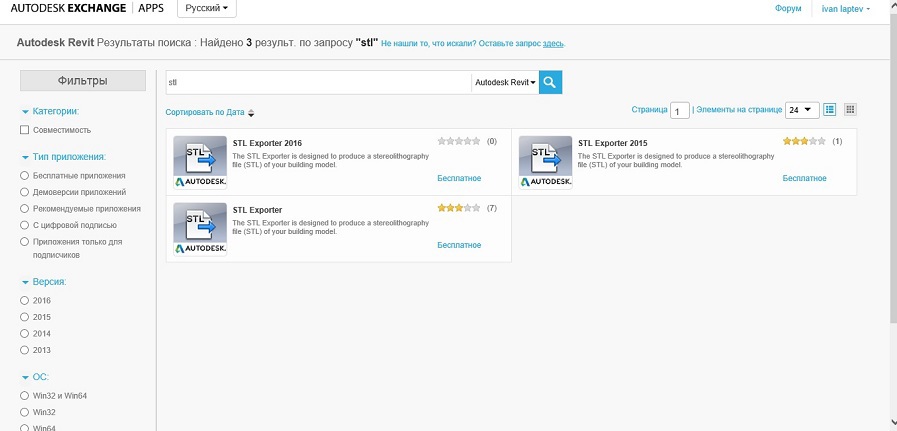
Для скачивания файла необходимо пройти процесс регистрации. Запускаем установочный файл и нажимаем на кнопку Instal Now

После завершения установки появится окно на рисунке ниже
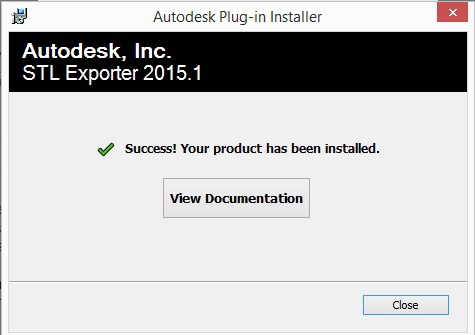
Запускаем Autodesk Revit и открываем файл модели, которую вы будет посылать на 3D печать. Переходим на вид 3D.

Для запуска плагина переходим на вкладку Надстройки и нажимаем на кнопку STL Exporter for Revit.


Далее выбираем тип STL файла:Binary или ASCII
Параметр included linked model позволит загрузить в stl модели из внутренних ссылок открытого файла. Если модель полностью содержится в текущем файле ставить галочку не надо.
Параметр Export Color позволяет сохранять цвета моделей при экспорте. Рекомендуется использовать если планируете печатать модель на принтере, поддерживающим многоцветную печать.
В разделе Unit задаются единицы измерения, в которых будет экспортирована модель.

На вкладке Categories вы можете указать какие категории обьектов(двери, генплан, трубопроводы и т.д) Revit будут экспортироваться.

После нажимаем на кнопку Save и сохраняем файл на диске.

После этого можно открыть файл в программном обеспечении вашего 3D принтера, например Cura
Надеюсь эта инструкция будет полезна архитекторам, работающим в Autodesk Revit и делающим первые шаги в технологии 3D печати
Комментарии (4)

LaptevIvan Автор
28.06.2015 21:22Про него нужно еще знать. Инструкция идет вместе с плагином. В инструкции к базовому ревиту про это ни слова


Boba_Fett
Хм, я года два назад легко нашёл не только плагин, экспортирующий из Ревита в STL, но и его исходники на C#. Причём вполне себе в общем доступе, без подписок, лицензию, правда, не помню.
Ожидал в статье увидеть руководство по написанию собственного Custom Exporter'а для Revit, но она внезапно оборвалась: вы, похоже, обнаружили тот самый плагин, но слегка доработанный, судя по скриншотам интерфейса. Это, кончено, замечательно, но при чём тут ГикТаймс?
LaptevIvan Автор
Это новая версия плагина. Сразу хочу уточнить что инструкция написана для «архитекторjd, работающих в Autodesk Revit и делающих первые шаги в технологии 3D печати», а не для программистов. То, что можно скачать SDK к Revit, к делу не относится
Boba_Fett
Вы серьёзно считаете, что среди аудитории ГикТаймс достаточно архитекторов, «работающих в Autodesk Revit и делающих первые шаги в технологии 3D печати», которым нужна подобная, гм, «инструкция»? Это ж всё либо очевидно, либо в GUI плагина по кнопке Help доступно.